Baru-baru ini seorang pengguna aplikasi Ribbon Disabler kita sendiri menghadapi masalah dengan Explorer: setelah melumpuhkan pita, terdapat garis tambahan yang tidak diingini yang menunjukkan di bawah bar alamat:
 Pada tangkapan skrin di atas, anda dapat melihat tema tersuai yang dipasang pada Windows 8.1, yang Pangkalan VS . Oleh itu, timbul persoalan adakah baris itu muncul kerana bug di Ribbon Disabler atau itu adalah beberapa masalah Windows Explorer. Kerana ingin menyelesaikan masalah ini sendiri dan memastikan tidak ada bug di Winaero Ribbon Disabler, saya menyiasat lebih lanjut.
Pada tangkapan skrin di atas, anda dapat melihat tema tersuai yang dipasang pada Windows 8.1, yang Pangkalan VS . Oleh itu, timbul persoalan adakah baris itu muncul kerana bug di Ribbon Disabler atau itu adalah beberapa masalah Windows Explorer. Kerana ingin menyelesaikan masalah ini sendiri dan memastikan tidak ada bug di Winaero Ribbon Disabler, saya menyiasat lebih lanjut.
Masalahnya adalah kerana pilihan 'Kunci bar alat' dilumpuhkan. Untuk menghilangkan garis yang tidak diingini, anda mesti mengikuti langkah mudah berikut:
- Lumpuhkan Pita dengan Penghilang Pita .
- Buka Panel Kawalan dan pergi ke Panel Kawalan Penampilan dan Pemperibadian Pilihan Folder.
- Tukar ke tab 'Lihat' dan tandakan 'Selalu tunjukkan menu':
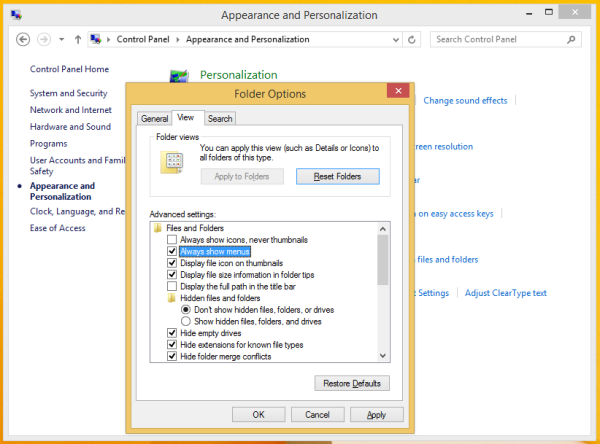
- Sekarang jalankan File Explorer dan klik kanan bar menu. Menu konteks berikut akan muncul di skrin:
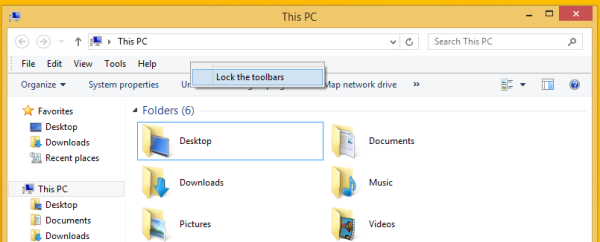 Klik item 'Kunci bar alat' jika tidak dicentang.
Klik item 'Kunci bar alat' jika tidak dicentang.
Itu sahaja! Jurang antara bar alamat dan bar arahan akan dihapus. Sekiranya anda mahu, anda boleh menyembunyikan bar menu sekali lagi.

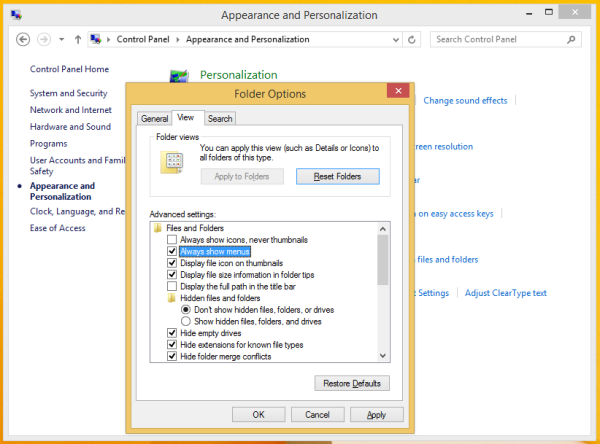
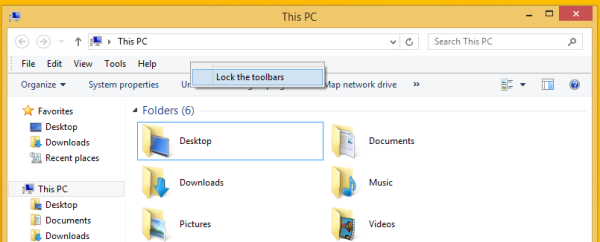 Klik item 'Kunci bar alat' jika tidak dicentang.
Klik item 'Kunci bar alat' jika tidak dicentang.







